如何创建电脑桌面快捷方式 如何在手机桌面创建应用快捷方式
更新时间:2024-07-02 10:00:22作者:xtang
在日常生活中,我们经常会使用电脑和手机来进行工作和娱乐,为了方便快速打开常用的软件或应用程序,我们可以通过创建桌面快捷方式来实现。在电脑上只需右键点击应用程序的图标,然后选择发送到桌面快捷方式,即可在桌面上创建快捷方式。而在手机上,只需长按应用图标,然后拖动到手机桌面上即可创建应用快捷方式。这样一来我们就可以更加便捷地访问我们经常使用的软件和应用了。
方法如下:
1.第一种办法
打开电脑,点开始。找到程序,然后在程序里,找到你想要建立快捷方式的那个软件。

2.找到后,鼠标放在上面。然后点击右键,出现对话框,选择发送到桌面快捷方式。或者是直接用鼠标拉住,然后拉到桌面,就会形成快捷方式了。

3.第二种方法
打开资源管理器,然后找到想要建立快捷方式的软件。然后点击右键,选择建立桌面快捷方式。
4.第三种方法
在桌面上单击右键,然后新建,选择快捷方式。
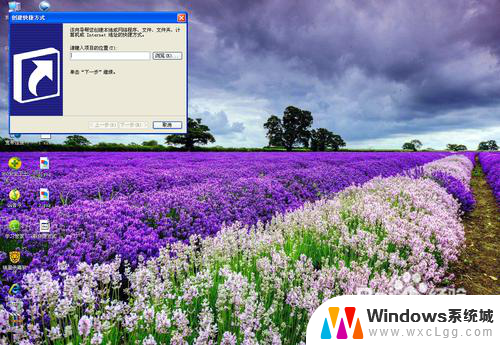
5.在从浏览中,找到软件所在的位置。以及快捷软件的名称,就可以点完成了,这个时候,快捷就出现在电脑桌面上了。
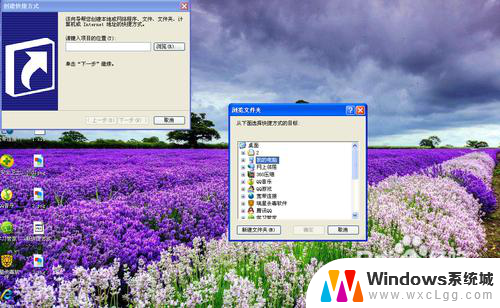
以上是创建电脑桌面快捷方式的全部内容,如果遇到这种情况,建议按照以上方法解决,希望对大家有所帮助。
如何创建电脑桌面快捷方式 如何在手机桌面创建应用快捷方式相关教程
-
 网址创建快捷方式 如何在桌面上创建网页网址快捷方式
网址创建快捷方式 如何在桌面上创建网页网址快捷方式2024-01-21
-
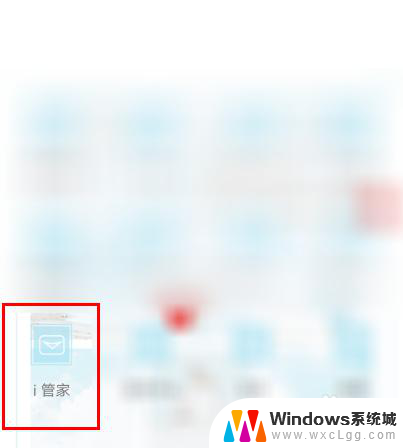 vivo创建桌面快捷方式 vivo手机创建快捷方式的步骤
vivo创建桌面快捷方式 vivo手机创建快捷方式的步骤2024-03-07
-
 怎么添加到桌面快捷方式 如何在桌面创建快捷方式
怎么添加到桌面快捷方式 如何在桌面创建快捷方式2024-06-13
-
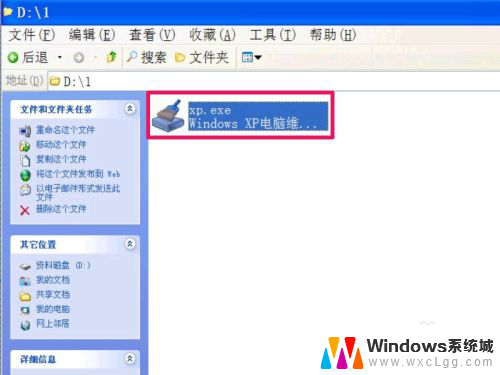 怎么创建桌面快捷方式图标 如何在桌面上创建快捷方式图标
怎么创建桌面快捷方式图标 如何在桌面上创建快捷方式图标2024-03-12
-
 怎么在浏览器创建桌面快捷方式 浏览器如何在桌面上创建网页快捷方式
怎么在浏览器创建桌面快捷方式 浏览器如何在桌面上创建网页快捷方式2023-11-15
-
 创建网址桌面快捷方式 在桌面上创建网页快捷方式的步骤
创建网址桌面快捷方式 在桌面上创建网页快捷方式的步骤2024-02-02
电脑教程推荐
- 1 固态硬盘装进去电脑没有显示怎么办 电脑新增固态硬盘无法显示怎么办
- 2 switch手柄对应键盘键位 手柄按键对应键盘键位图
- 3 微信图片怎么发原图 微信发图片怎样选择原图
- 4 微信拉黑对方怎么拉回来 怎么解除微信拉黑
- 5 笔记本键盘数字打不出 笔记本电脑数字键无法使用的解决方法
- 6 天正打开时怎么切换cad版本 天正CAD默认运行的CAD版本如何更改
- 7 家庭wifi密码忘记了怎么找回来 家里wifi密码忘了怎么办
- 8 怎么关闭edge浏览器的广告 Edge浏览器拦截弹窗和广告的步骤
- 9 windows未激活怎么弄 windows系统未激活怎么解决
- 10 文件夹顺序如何自己设置 电脑文件夹自定义排序方法